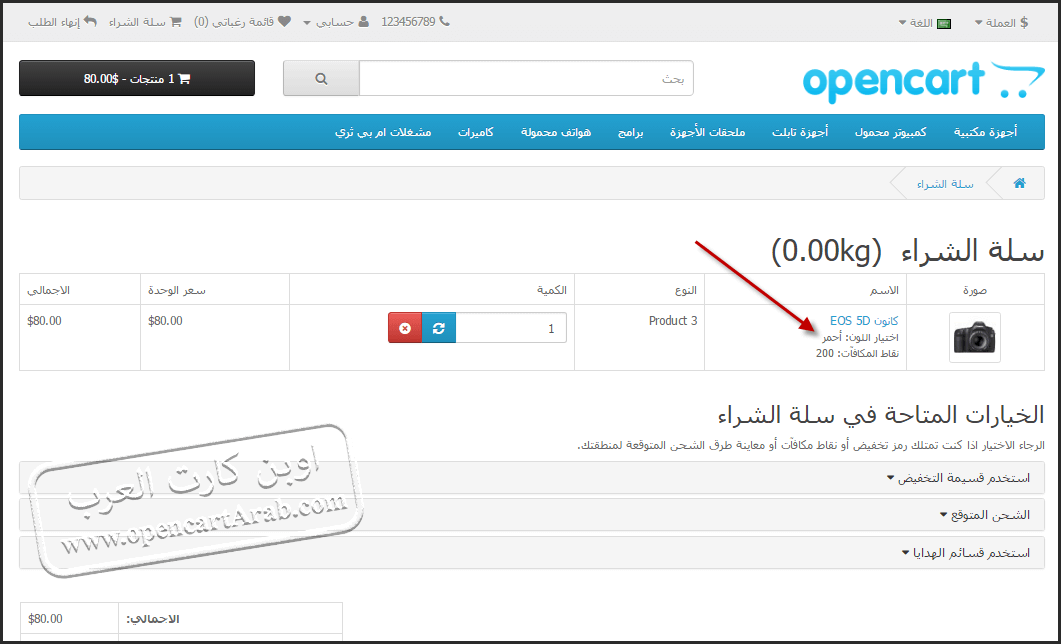خيارات المنتجات مفيدة في حالة وجود خيارات اضافية للمنتج مثل (المقاس، اللون، الحجم، موعد الشحن ... الخ) أو اضافة خانات نصية اضافية يستطيع العميل الكتابة فيها.
ويستطيع العميل مشاهدة الخيارات الاضافية للمنتج أسفل السعر مباشرة في صفحة المنتج كما هو موضح في الصورة التالية:
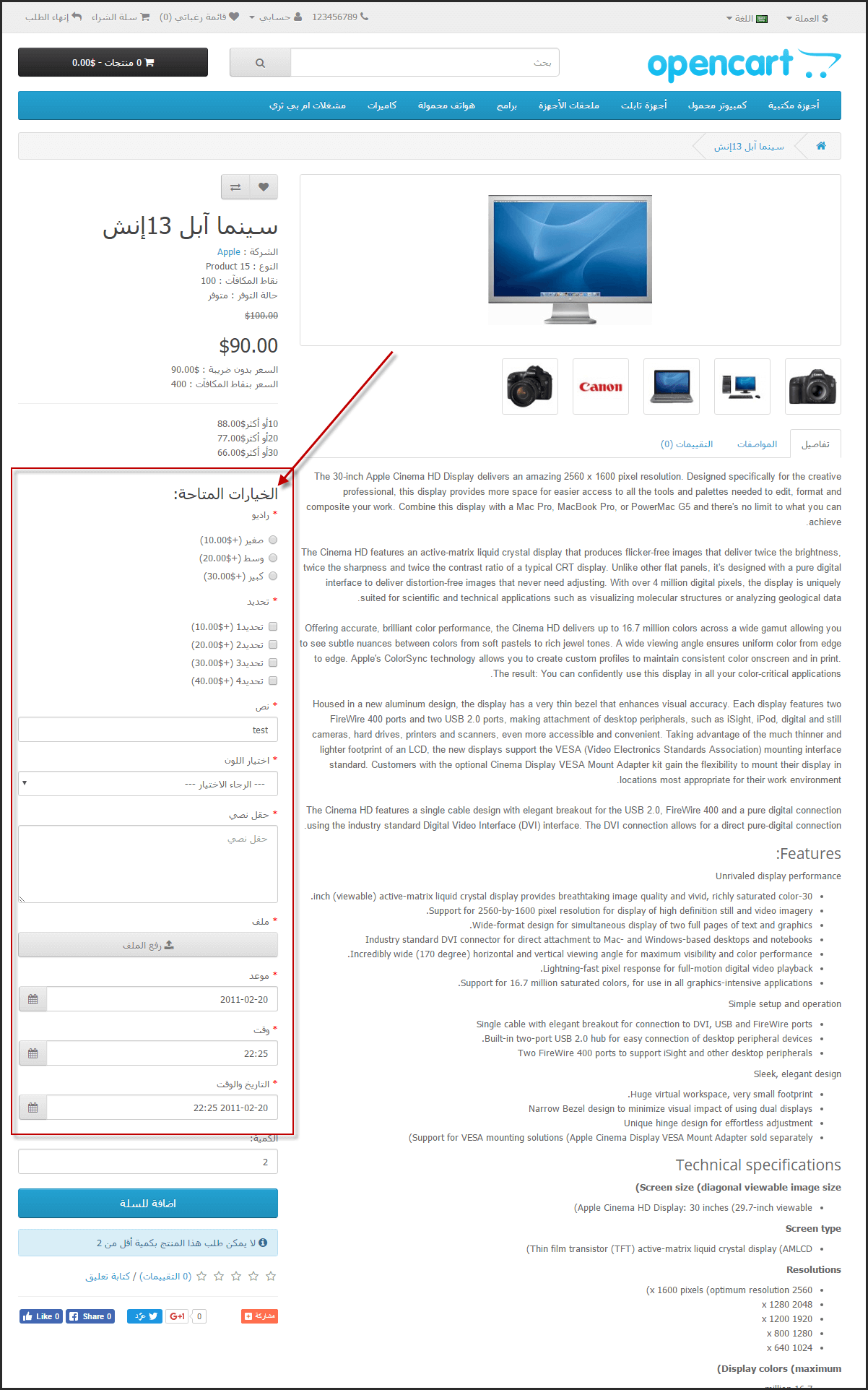
الصورة السابقة توضح عدة خيارات اضافية تم اضافتها للمنتج ويمكن اضافة أكثر من خيار لمنتج واحد.
للوصول إلى خيارات المنتجات في لوحة تحكم متجر اوبن كارت انتقل إلى الصفحة (واجهة المتجر >> خيارات المنتجات)

الخيارات الموجودة في هذه الصفحة هي خيارات افتراضية ويمكنك التعديل عليها أو حذفها واضافة خيارات جديدة.
وعلى سبيل المثال لو كان لدينا منتجين مختلفين عبارة قطعتين من الملابس والقطعة الأولى يوجد منها لونين (أحمر، أزرق) والقطعة الثانية يوجد منها لونين مختلفين (أخضر، أصفر)، فيمكننا في هذه الحالة استخدام خيار (اختيار اللون) الموضح في الصورة السابقة وبالدخول على هذا الخيار ستفتح لنا الصفحة التالية:
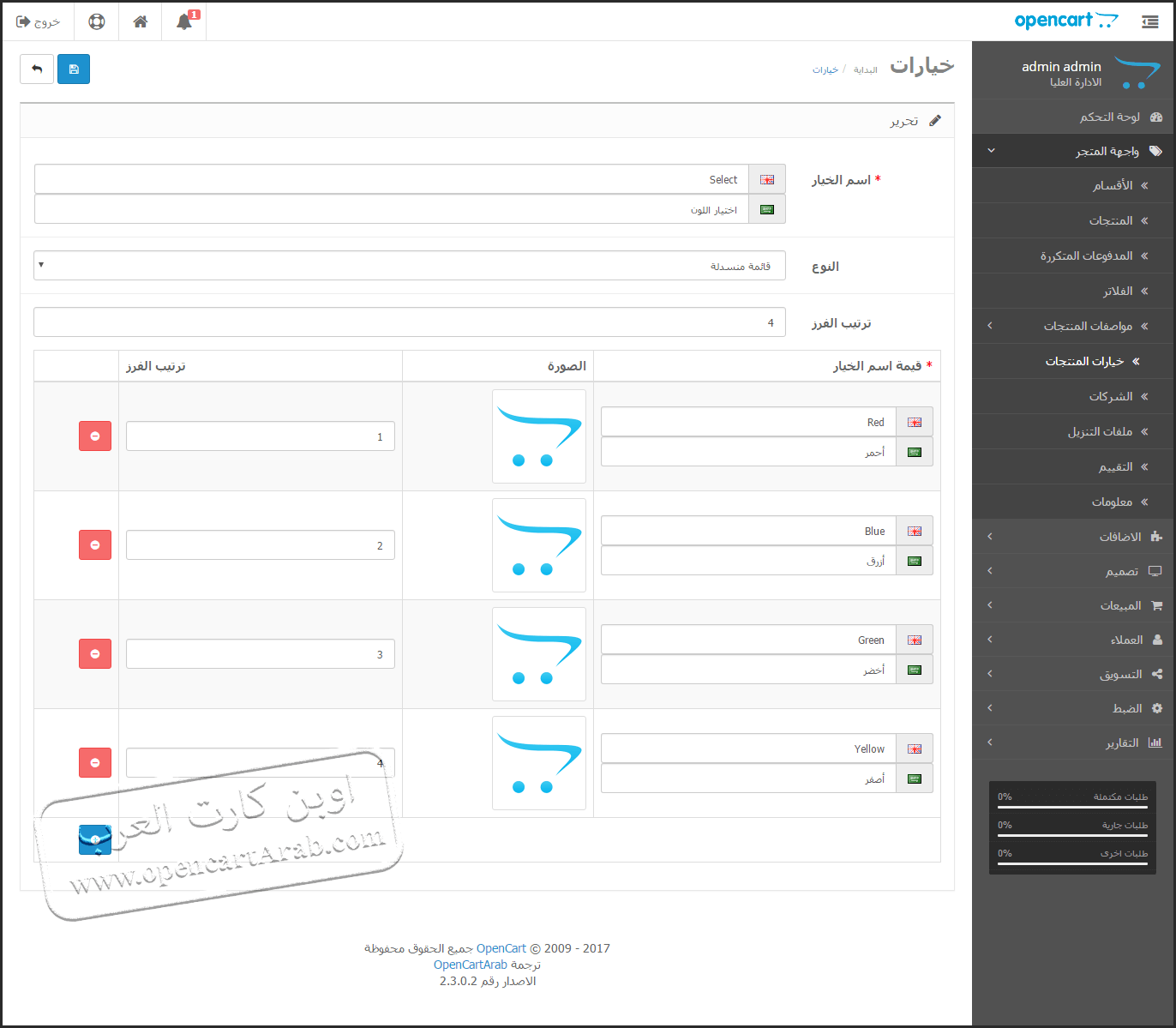
في الصورة السابقة توجد الخانات التالية:
- اسم الخيار وهي خانة الزامية لإدخال اسم الخيار الأساسي
- النوع وهو طريقة عرض الخيار بنوعية معينة في صفحة المنتج بواجهة المتجر
- ترتيب الفرز لترتيب ظهور الخيار في واجهة المتجر في حالة استخدام اكثر من خيار لنفس المنتج
بعد ادراج وحفظ الخيارات المناسبة لنا يجب ربطها بالمنتج وذلك بالانتقال لصفحة المنتجات (واجهة المتجر >> المنتجات) ثم اختيار المنتج المطلوب لربط الخيارات، وفي مثالنا هذا سوف نختار المنتج (كانون EOS 5D) للتجربة فقط ثم سنضيف له خيارات الألوان (أحمر، أزرق) كما هو واضح في الصورة التالية:
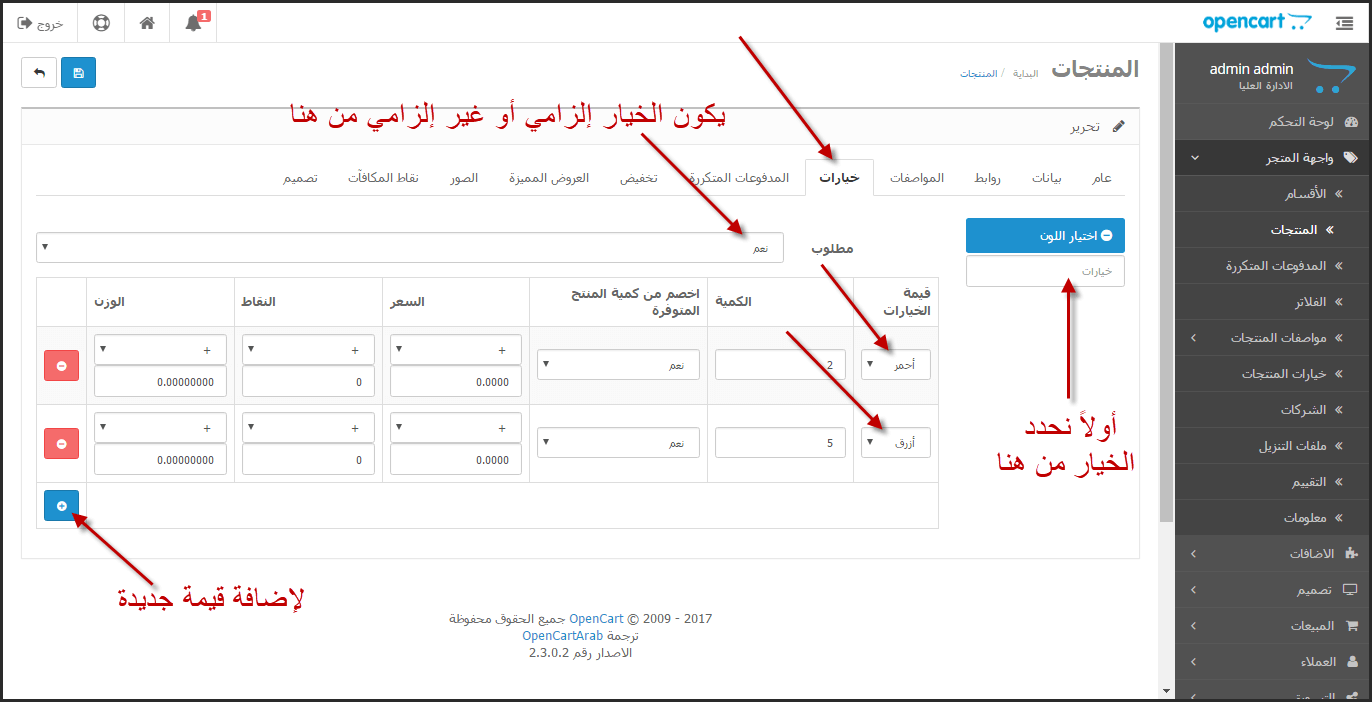
نذهب الآن إلى منتج الكاميرا في واجهة المتجر لمعاينة الخيارات بعد اضافتها، كما هو واضح في الصورة التالية:
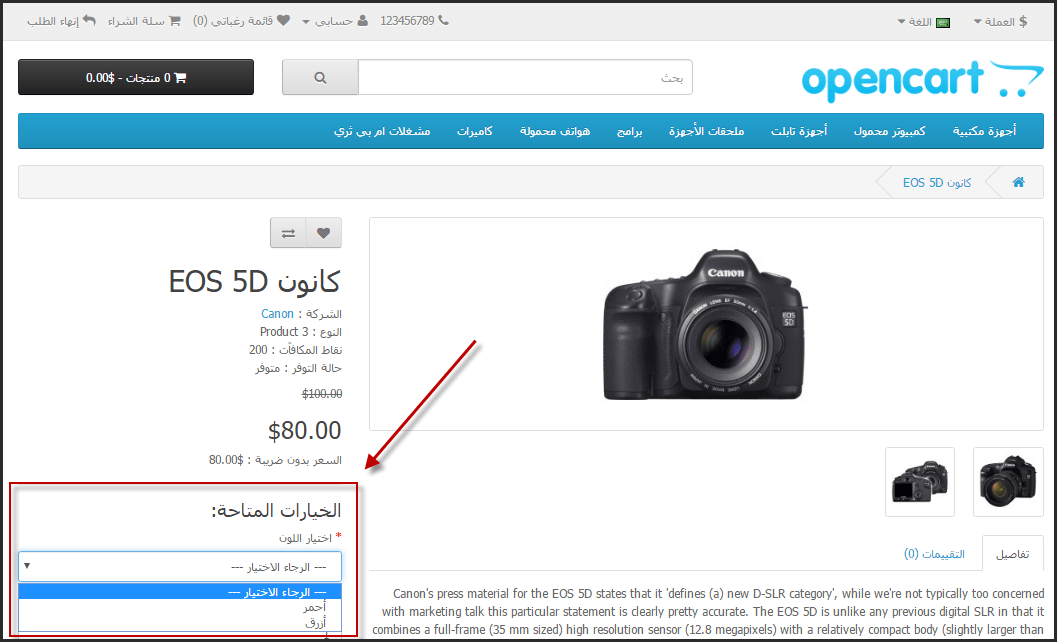
أيضا تظهر الخيارات بعد اضافة المنتج لسلة الشراء